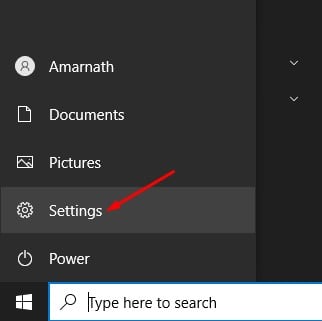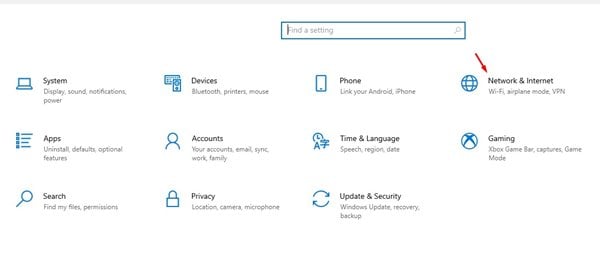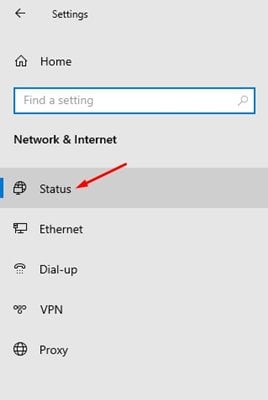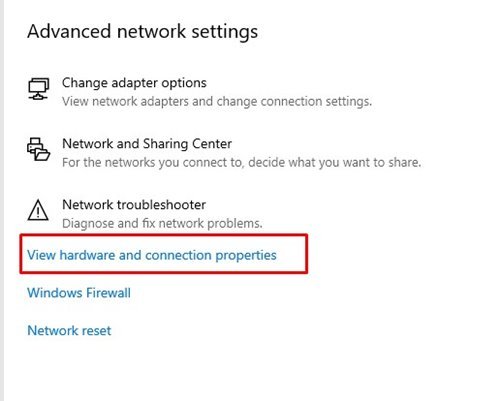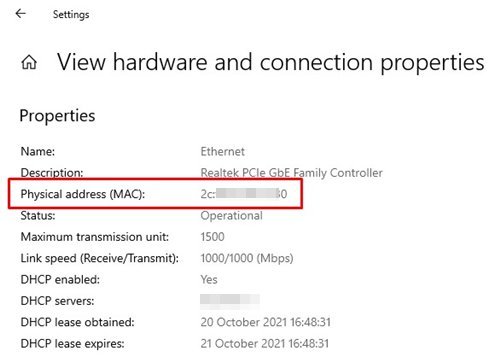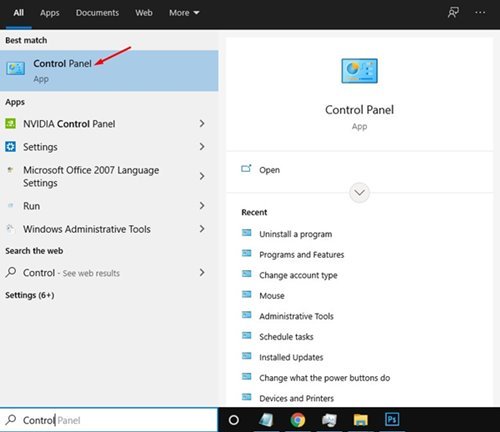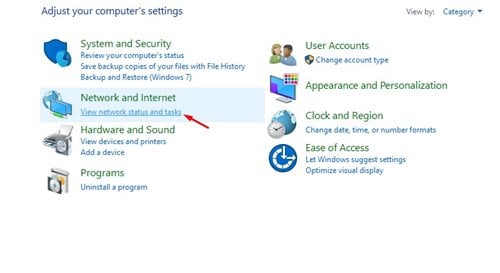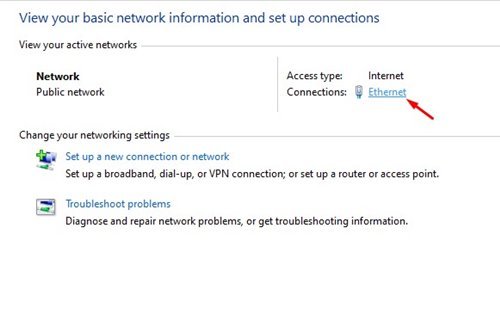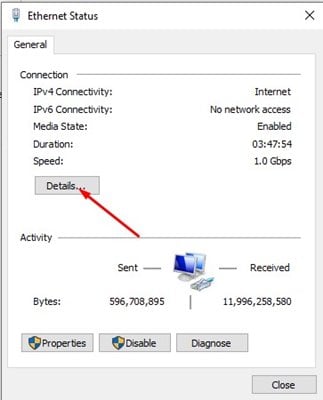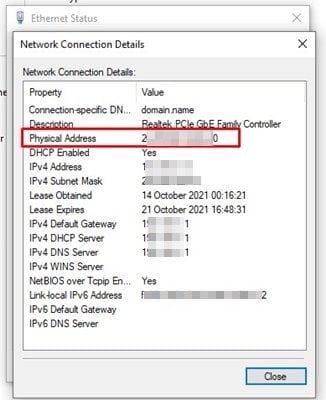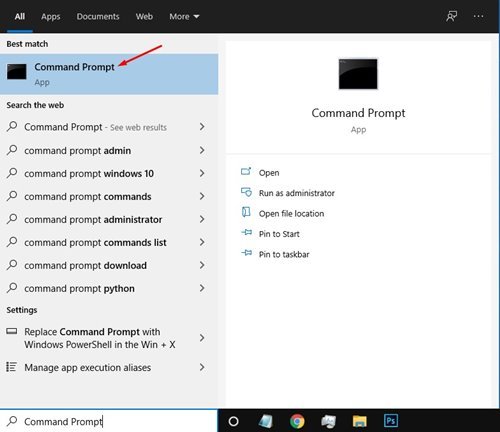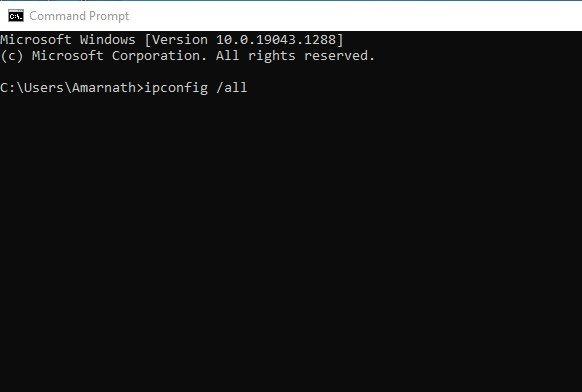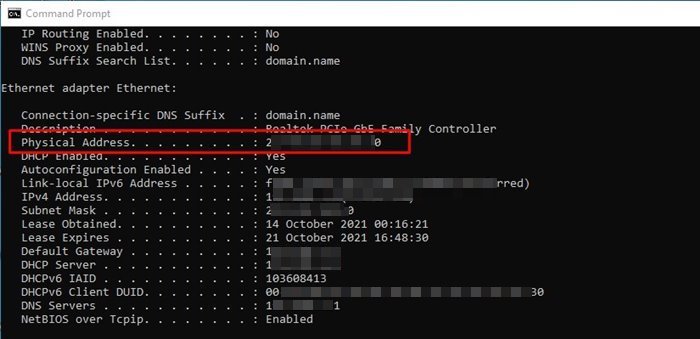ደህና፣ የማክ ወይም (የሚዲያ መዳረሻ መቆጣጠሪያ) አድራሻ በአካላዊ አውታረመረብ ክፍል ላይ ላሉ ግንኙነቶች ለአውታረ መረብ መገናኛዎች የተመደበ ልዩ መለያ ነው።
የኔትወርክ አስማሚው ማክ አድራሻ ሲፈጠር ይሰጣል። ብዙ ተጠቃሚዎች የ MAC አድራሻዎችን ከአይፒ አድራሻዎች ጋር ግራ ያጋባሉ; ሆኖም ግን, ሁለቱም ፍጹም የተለያዩ ናቸው.
የማክ አድራሻው ለአካባቢው መታወቂያ ሲሆን የአይፒ አድራሻው ደግሞ ለአለም አቀፍ መለያ ነው። የኔትወርክ መሳሪያዎችን በአካባቢያዊ ሚዛን ለመለየት ጥቅም ላይ ይውላል, እና ሊለወጥ አይችልም.
በሌላ በኩል የአይ ፒ አድራሻዎች በማንኛውም ጊዜ ሊለወጡ ይችላሉ። የእርስዎን አይ ፒ አድራሻ በአጭር ጊዜ ለመቀየር ለዊንዶውስ ማንኛውንም የቪፒኤን አገልግሎት መጠቀም ይችላሉ።
እንቀበለው። የኔትወርክ አስማሚውን ሃርድዌር አካላዊ አድራሻ ወይም MAC አድራሻ ማወቅ የምንፈልግበት ጊዜ አለ። ይሁን እንጂ ችግሩ የማክ አድራሻውን እንዴት ማግኘት እንደምንችል አለማወቃችን ነው።
በዊንዶውስ 3/10 ላይ የማክ አድራሻን ለማግኘት 11ቱ ዋና መንገዶች
ስለዚህ, በዊንዶውስ 10 ወይም በዊንዶውስ 11 ላይ የማክ አድራሻን ለማግኘት መንገዶችን እየፈለጉ ከሆነ ትክክለኛውን መመሪያ እያነበቡ ነው. ከዚህ በታች የአውታረ መረብ አስማሚዎችዎን MAC አድራሻ ለማግኘት አንዳንድ ምርጥ መንገዶችን አጋርተናል። እንፈትሽ።
1. የ MAC አድራሻን በኔትወርክ መቼቶች ያግኙ
በዚህ ዘዴ የኔትወርክ አስማሚዎችን MAC አድራሻ ለማግኘት የአውታረ መረብ ቅንብሮችን አማራጮችን እንጠቀማለን. ስለዚህ፣ ከዚህ በታች የተጋሩ አንዳንድ ቀላል ደረጃዎችን ይከተሉ።
1. በመጀመሪያ በዊንዶውስ 10 ውስጥ "ጀምር" ቁልፍን ጠቅ ያድርጉ እና "" ን ይምረጡ። ቅንብሮች ".
2. በቅንብሮች ውስጥ, አማራጭ የሚለውን ይንኩ አውታረ መረብ እና በይነመረብ .
3. በግራ ክፍል ውስጥ, አማራጭ የሚለውን ጠቅ ያድርጉ ሁኔታ .
4. በግራ በኩል ወደ ታች ይሸብልሉ እና አማራጭን ይንኩ። የሃርድዌር እና የግንኙነት ባህሪያትን ይመልከቱ .
5. በሚቀጥለው ገጽ ላይ, ማስታወሻ ይውሰዱ የቤት ወይም የስራ አድራሻ . ይህ የእርስዎ የማክ አድራሻ ነው።
ይሄ! ጨርሻለሁ. በዊንዶውስ ኮምፒተሮች ላይ የማክ አድራሻዎችን በዚህ መንገድ ማግኘት ይችላሉ።
2. የ MAC አድራሻን በመቆጣጠሪያ ፓነል ያግኙ
እንዲሁም የእርስዎን Mac አድራሻ ለማወቅ የዊንዶውስ 10/11 የቁጥጥር ፓናልን መጠቀም ይችላሉ። ስለዚህ፣ ከዚህ በታች የተጋሩ አንዳንድ ቀላል ደረጃዎችን ይከተሉ።
1. በመጀመሪያ የዊንዶውስ 10 ፍለጋን ይክፈቱ እና የቁጥጥር ፓነልን ይተይቡ። ከዚያም ክፈት የቁጥጥር ቦርድ ከዝርዝሩ።
2. በመቆጣጠሪያ ፓነል ውስጥ, ጠቅ ያድርጉ የአውታረ መረብ ሁኔታን እና ተግባሮችን ይመልከቱ እም አውታረ መረብ እና በይነመረብ .
3. በሚቀጥለው መስኮት, ጠቅ ያድርጉ የተገናኘ አውታረ መረብ .
4. በብቅ ባዩ መስኮት ውስጥ አማራጭ የሚለውን ጠቅ ያድርጉ ዝርዝሩን .
5. በአውታረመረብ ግንኙነት ዝርዝሮች መስኮት ውስጥ ማስታወሻ ማዘጋጀት ያስፈልግዎታል የቤት ወይም የስራ አድራሻ .
ይሄ! ጨርሻለሁ. የዊንዶውስ አድራሻዎችን በመቆጣጠሪያ ፓነል በኩል ማግኘት የሚችሉት በዚህ መንገድ ነው።
3. በCommand Prompt በኩል የ MAC አድራሻን ያግኙ
በዚህ ዘዴ የማክ አድራሻውን ለማወቅ Command Prompt utility እንጠቀማለን። ስለዚህ፣ ከዚህ በታች የተጋሩ አንዳንድ ቀላል ደረጃዎችን ይከተሉ።
1. በመጀመሪያ የዊንዶውስ ፍለጋን ጠቅ ያድርጉ እና CMD ይተይቡ. ክፈት ትዕዛዝ መስጫ ከዝርዝሩ።
2. በትእዛዝ መጠየቂያው ላይ አስገባ ipconfig / ሁሉም
3. አሁን Command Prompt ብዙ መረጃዎችን ያሳያል። መፃፍ አለብህ የቤት ወይም የስራ አድራሻ .
ይሄ! ጨርሻለሁ. በዚህ መንገድ ነው የእርስዎን የማክ አድራሻ በዊንዶውስ 10/11 በCommand Prompt በኩል ማግኘት የሚችሉት።
ስለዚህ፣ ይህ መመሪያ በዊንዶውስ 10/11 ላይ የማክ አድራሻዎን እንዴት ማግኘት እንደሚችሉ ላይ ነው። ይህ ጽሑፍ እንደረዳዎት ተስፋ ያድርጉ! እባኮትን ለጓደኞችዎም ያካፍሉ። በዚህ ጉዳይ ላይ ጥርጣሬዎች ካሉዎት ከዚህ በታች ባለው የአስተያየት ሳጥን ውስጥ ያሳውቁን።